安裝WINDOWS 7/8/10和Unbuntu16.04(14.04)雙系統
本文章為了配合ROS學習使用。由於安裝Ubuntu14.04與安裝Ubuntu16.04大致相同。下面文章以Ubuntu16.04為例說明。(本篇部落格就是我在Ubuntu16.04系統下完成的)。
注意:本方法安裝完成後是通過ubuntu引導Windows系統的。工作穩定。
1 下載Ubuntu16.04 映象檔案
首先,到Ubuntu官網下載最新版的Ubuntu16.04(14.04)LTS。LTS代表是長時間支援版本,推薦使用LTS版本的Ubuntu系統。
2 製作Ubuntu16.04 U盤啟動盤
材料:UltraISO軟體、Ubuntu16.04映象檔案、空白U盤(U盤內容會在建立啟動盤的時候格式化掉)
2.1 首先,使用UltraISO 工具建立啟動盤 ,開啟UltraISO 如圖開啟映象。
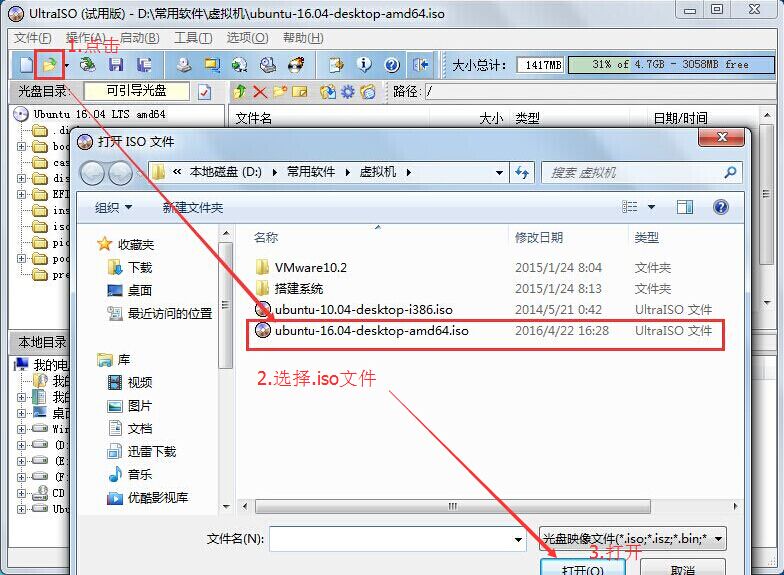
2.2 在啟動選單找到”寫入硬碟映象“
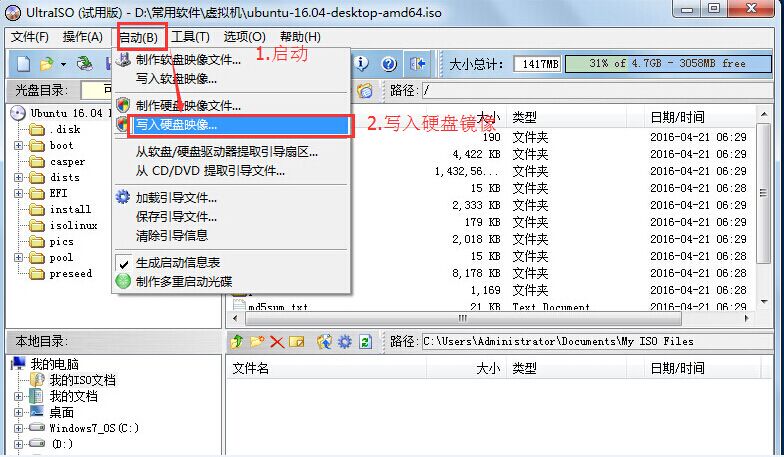
2.3 開始寫入映象,如圖所示
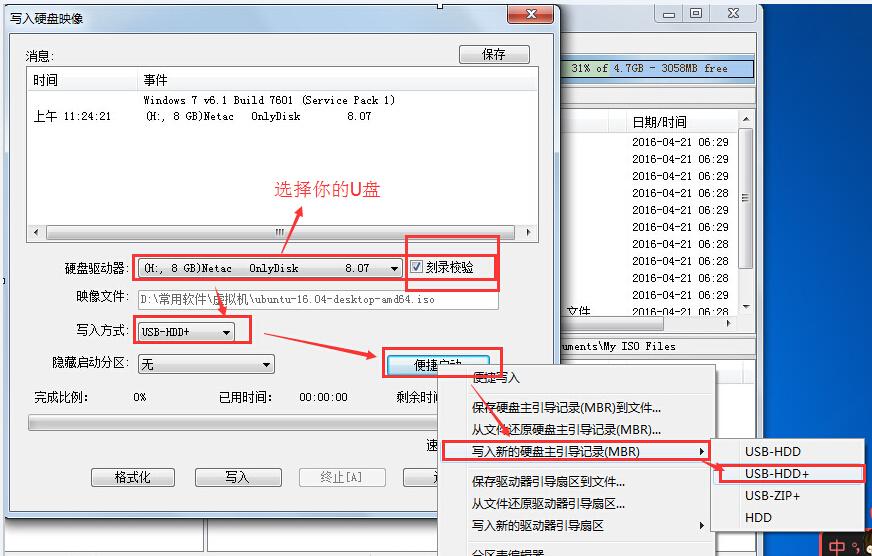
3 Windows系統準備工作
Windows7和Windows8/10不同的兩種安裝方法。其中安裝雙系統的一項重要的工作是將Windows劃分出一個區域用於安裝Ubuntu。這點在Windows系統中都是相似的。以Windows10為例說明。
3.1 劃分系統盤
首先,按住Win + X,選擇“磁碟管理”:
之後,選擇剩餘空間較大的可分配磁碟,右鍵並選擇“壓縮卷”,這裡選擇壓縮E盤50G左右的空間:
最後, 點選“壓縮”之後,E盤後部出現黑色的50G“未分配空間”
3.2 設定系統U盤啟動
設定U盤啟動,如果是Windows7的環境可以直接到BIOS中設定啟動順序U盤啟動。但是在Windows8/10的系統中,由於採用了最新的UEFI而需要多設定幾步。下面以Windows10為例,Windows8大同小異。
3.2.1 禁用快速啟動(可選)
“快速啟動”是Windows 8時代引進的新特性,建議關閉該特性的原因是,“快速啟動”會影響Grub開機引導過程,可能出現無法載入Ubuntu的狀況。
首先,找到控制面板中的電源選項:
最後選擇”儲存修改“。
3.3 禁用安全啟動(Secure Boot)




選擇F8
並且進BIOS 中設定禁用安全啟動。“安全啟動”是Windows 8時代為了防範RootKit病毒所採取的安全措施,但也阻止了Windows和其他作業系統的雙啟動,因此在載入Ubuntu映象之前,務必確保“安全啟動”已禁用。

4安裝ubuntu14.04系統
Ubuntu系統支援LiveDisk 技術。可以在不安裝的情況下試用系統。可以點選試用看看無線網絡卡等驅動是否正常。一般比較新的電腦推薦安裝Ubuntu16.04系統。
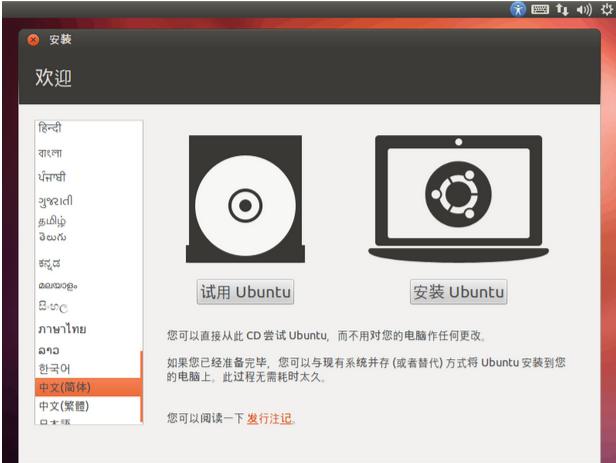
試用之後安裝系統,點選桌面上的安裝系統圖標。

按照提示下一步安裝。
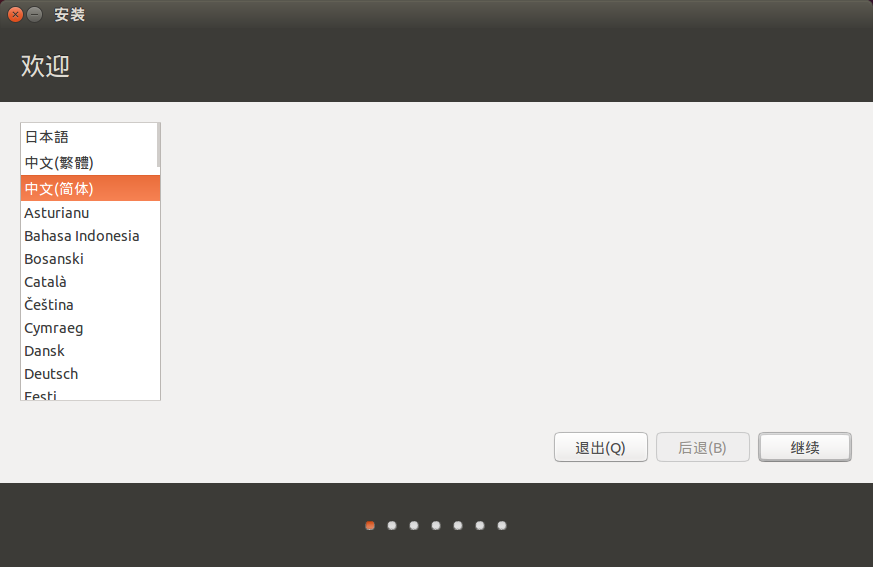

如果網速不好的話,不用點選連結網路。
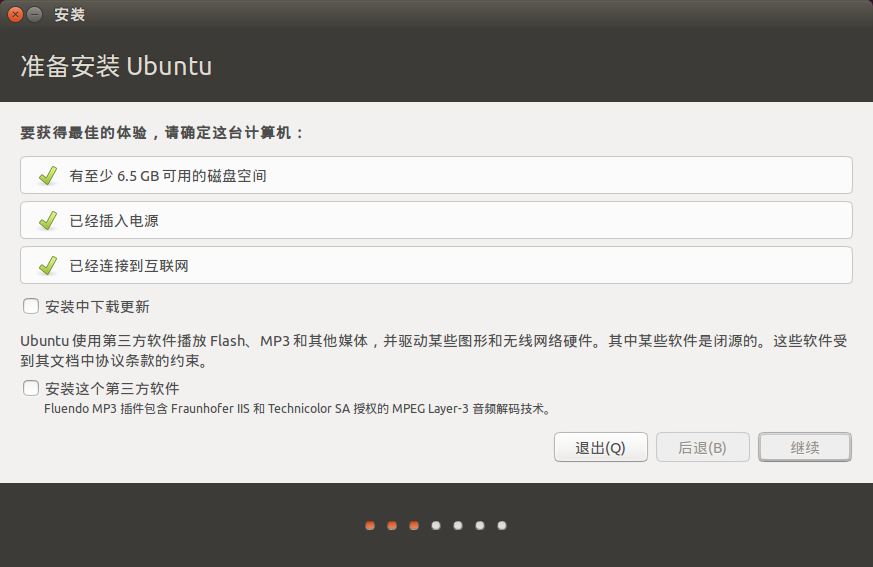

這塊需要注意,一定要用其他選項安裝。
選中在windows下壓縮卷分出的空閒空間,點選 [+]
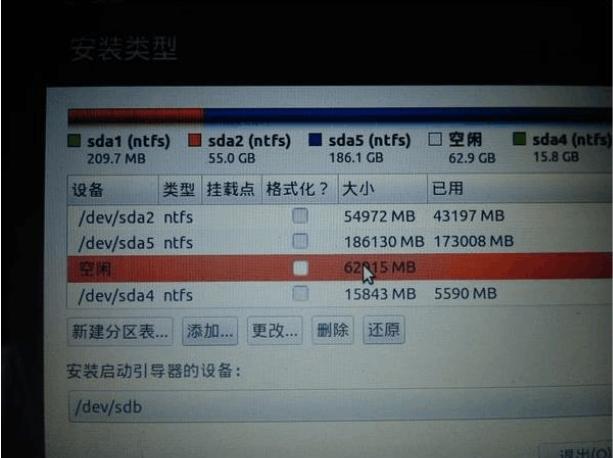
按照以下的次序分盤
分盤時候注意:系統安裝在根目錄下:/ ,系統安裝盤相當與Windows下的C盤,/home相當與自己存放文件的D盤; 其中交換空間是記憶體的磁碟映像,推薦分為記憶體的2倍。/boot相當於啟動區域分為200M




之後開始安裝。
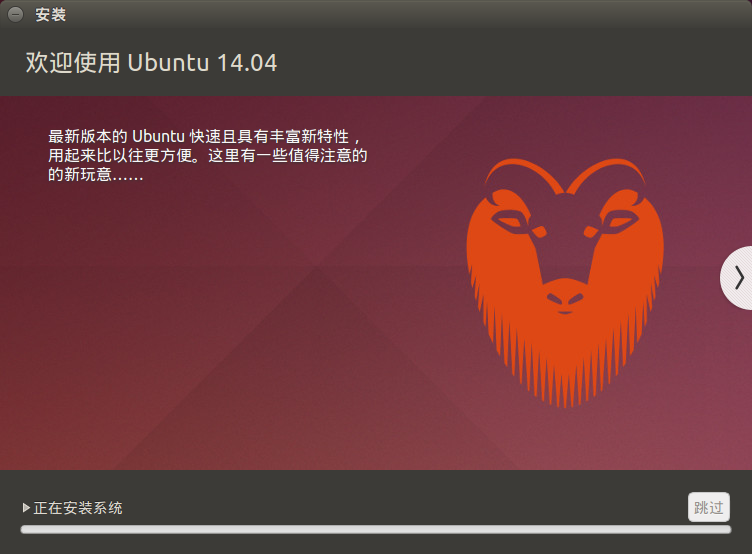
安裝之後重啟就會出現選擇作業系統的介面。
